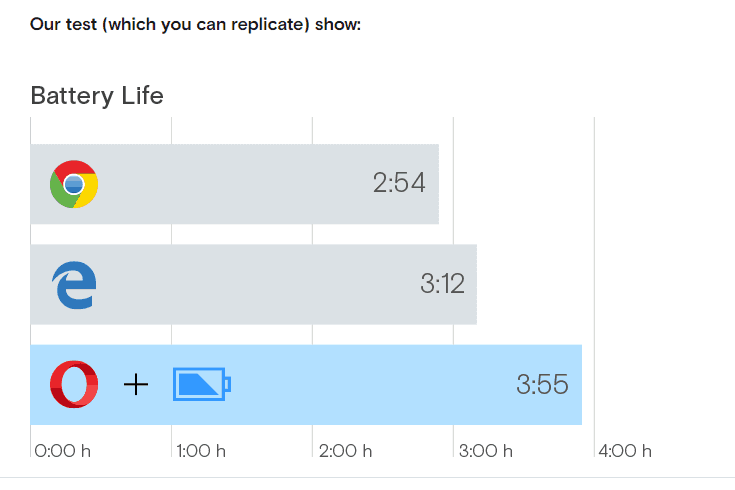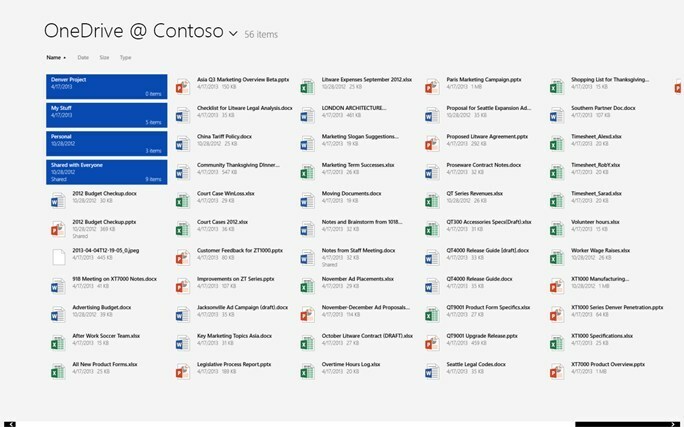- Als u ooit de TPM-functie voor automatische registratie moet uitschakelen, kunt u dit binnen een paar minuten doen.
- Automatische provisioning kan worden uitgeschakeld voor slechts één herstart, of permanent als u dat wilt.
- Om dit te doen, moet u een van de ingebouwde hulpprogramma's van Windows gebruiken, in dit geval PowerShell.
- U kunt er zeker van zijn dat dit geen permanente en onomkeerbare actie is, u kunt het weer inschakelen wanneer u maar wilt.
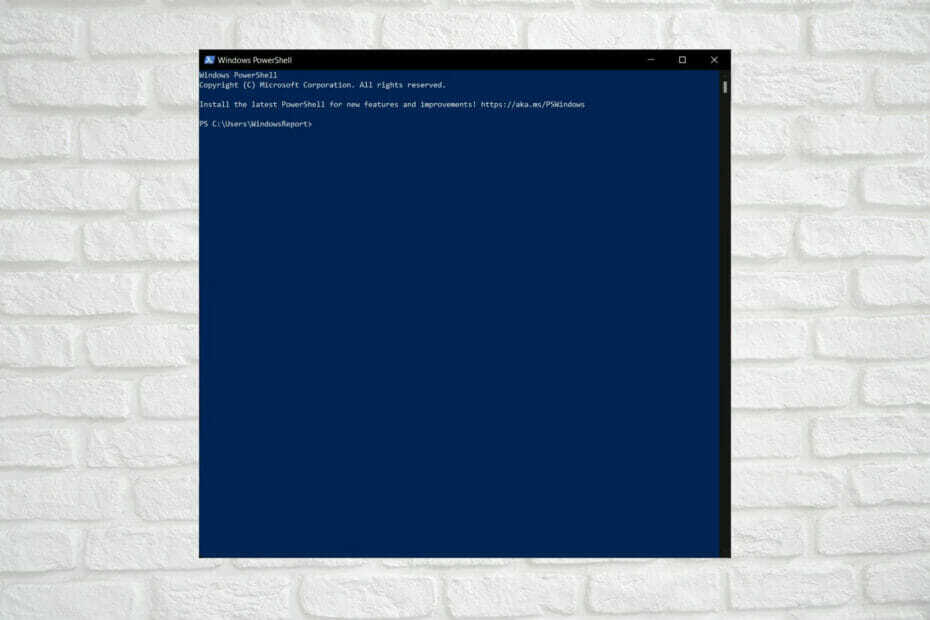
Hoezeer we ook van Windows als besturingssysteem houden, we moeten allemaal toegeven dat er bepaalde delen zijn die ons elke keer dat we ermee te maken krijgen ernstige hoofdpijn bezorgen.
Hoewel sommige systeemfuncties niet aanpasbaar zijn, kunnen de meeste standaardinstellingen die Microsoft op uw besturingssysteem heeft in- of uitgeschakeld, worden aangepast.
Vandaag staan we op het punt om auto-provisioning voor Windows 10 te starten, dus blijf in de buurt en ontdek hoe u deze functie kunt uitschakelen en opnieuw inschakelen, als u deze opnieuw nodig zou hebben.
Hoe schakel ik automatische registratie uit in Windows 10?
Laten we er allereerst voor zorgen dat iedereen hier precies begrijpt wat automatische registratie is.
Geautomatiseerde levering betekent de mogelijkheid hebben om informatietechnologie of telecommunicatiediensten te implementeren met behulp van vooraf gedefinieerde geautomatiseerde procedures, zonder dat menselijke tussenkomst nodig is.
De Uitschakelen-TpmAutoProvisioning cmdlet schakelt automatische registratie van Trusted Platform Module (TPM) uit.
Oké, nu we dit uit de weg hebben geruimd, laten we eens kijken hoe je zo'n functie kunt uitschakelen als hij het niet langer nodig heeft, of als de acties die hij probeert uit te voeren daardoor onmogelijk zijn.
Voor deze bewerking moeten we een van de ingebouwde hulpprogramma's van Windows gebruiken, namelijk PowerShell. Zoals u wellicht weet, wordt deze software veel gebruikt voor het automatiseren van het beheer van systemen.
Het wordt ook gebruikt voor het bouwen, testen en implementeren van oplossingen, vaak in CI/CD-omgevingen. PowerShell is gebouwd op de .NET Common Language Runtime (CLR).
U kunt de inrichting volledig uitschakelen of alleen voor de volgende herstart. U kunt de cmdlet Enable-TpmAutoProvisioning gebruiken om automatische registratie in te schakelen.
En u kunt het volledig deactiveren, of alleen voor de volgende herstart. Dit is wat u moet doen:
Automatische registratie permanent uitschakelen
- Open het zoekmenu en typ PowerShell en klik vervolgens op de app om deze te openen.

- Zodra PowerShell is geopend, typt u de volgende opdracht.
Schakel TpmAutoProvisioning uit. TpmReady: niet waar. TpmPresent: waar. ManagedAuthLevel: vol. OwnerAuth: OwnerClearDisabled: True. Automatische registratie: uitgeschakeld. Uitgesloten: niet waar. Zelftest: {191, 191, 245, 191...}Met deze opdracht wordt automatische TPM-registratie uitgeschakeld. U kunt de Inschakelen-TpmAutoProvisioning cmdlet om automatische registratie in te schakelen.
Automatische registratie uitschakelen voor volgende herstart
- Open het zoekmenu en typ PowerShell en klik vervolgens op de app om deze te openen.

- Zodra PowerShell is geopend, typt u de volgende opdracht.
PS C:\> Disable-TpmAutoProvisioning -OnlyForNextRestart. TpmReady: niet waar. TpmPresent: waar. ManagedAuthLevel: vol. OwnerAuth: OwnerClearDisabled: True. AutoProvisioning: DisabledForNextBoot. Uitgesloten: niet waar. Zelftest: {191, 191, 245, 191...}Met deze opdracht wordt automatische TPM-registratie uitgeschakeld voor de volgende herstart. Bij de volgende herstart gaat de automatische registratie door.
Dus, voor het geval u deze functie moet uitschakelen, weet u nu precies hoe u dit moet doen. Als je ooit meer advies nodig hebt over hoe om te gaan met andere situaties, weet dan dat je hier aan het juiste adres bent.
Was dit artikel nuttig voor u '? Laat het ons weten in de comments hieronder.